Steganos PicPass – Bilder als Passwort
Gut gewählte Passwörter sind das A und O, um Daten vor fremdem Zugriff zu schützen. Problem: Gerade die sicheren Passwörter lassen sich nicht gut merken. Eselsbrücken für eine Buchstaben- und Zahlenkombination wie 83&bspHße/ sind gar nicht so einfach zu finden.
Sollten Sie zu dem Typ Mensch gehören, der sich eine Reihenfolge von Bildern oder Symbolen besser merken kann als eine Buchstabenkette, ist Steganos PicPass eine sinnvolle Alternative. Statt eines Textpassworts wählen Sie hier aus einer Reihe von Bildern Ihr Passwort. Jedes Bild ist mit einem Buchstaben, einer Zahl oder einem Sonderzeichen hinterlegt. Um Ihren Safe zu öffnen, klicken Sie einfach in der richtigen Reihenfolge auf die von Ihnen ausgewählten Bilder. Auf Wunsch können Sie diese Technik auch mit einem klassischen Textpasswort kombinieren oder ausschließlich ein Bilder-Passwort verwenden.
So funktioniert die Bildauswahl
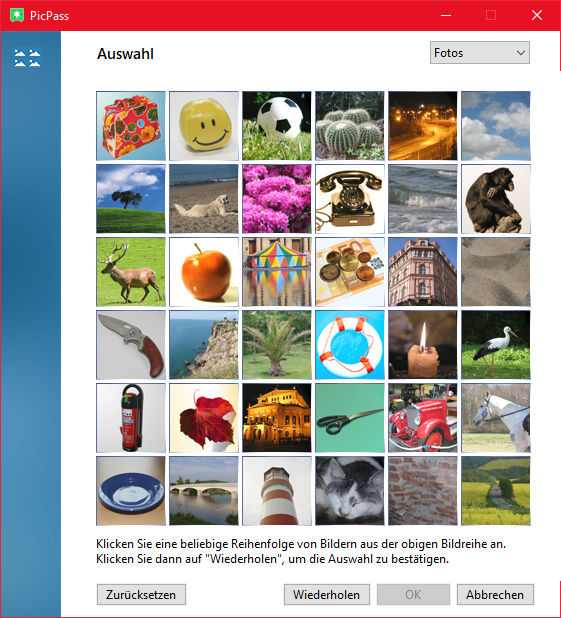
- In jedem Fenster, das Sie zur Eingabe eines neuen Passworts auffordert, befindet sich das
Steganos PicPass-Symbol rechts von der ersten Eingabezeile. Klicken Sie auf das Symbol, um zur Auswahl der Bildreihenfolge zu gelangen.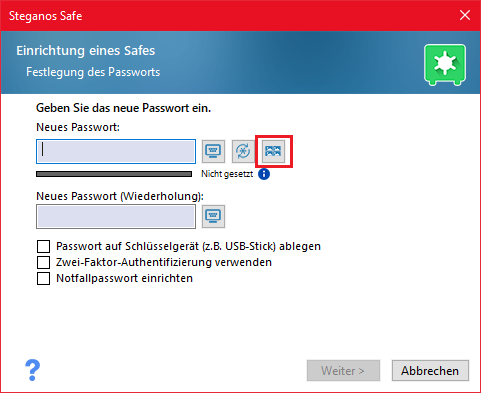
- In der Bildauswahl wird Ihnen ein Feld mit 36 leicht unterscheidbaren Bildsymbolen angezeigt. Die Symbole sind anfangs noch grau. Wählen Sie nun eine Reihenfolge von Bildern aus, indem Sie ein Bild nach dem anderen anklicken. Wir empfehlen, mindestens sechs Bilder auszuwählen. Beim Übergleiten eines Bildes wird das Bild farbig hervorgehoben. Die gewählten Bilder werden gemäß der Reihenfolge nummeriert und farbig angezeigt.
- Wenn Sie eine Reihenfolge gewählt haben, klicken Sie bitte die zweite Registerkarte
"Wiederholen" an und wiederholen Sie Ihre Eingabe. - Sie können jederzeit durch Klicken der Schaltfläche "Zurücksetzen" die Bildauswahl in den Urzustand versetzen und Ihre Auswahl erneut durchführen.
- Stimmen die Bildreihenfolgen auf beiden Registerkarten überein, klicken Sie auf die Schaltfläche "OK". Klicken Sie nochmal auf "OK", um das Fenster zu schließen.
- Das Passwort wird zur Kontrolle und Abschrift noch einmal verdeckt angezeigt. Folgen Sie den Anweisungen im Fenster, um das Passwort anzuzeigen. Mit "OK" übernehmen Sie das Passwort. Das Passwort wird in die Passworteingabeaufforderung übernommen. Sie haben jetzt noch Gelegenheit, auf Wunsch zusätzliche Zeichen an das Passwort anzufügen. Achten Sie bitte darauf, dass das Passwort mindestens 20 Zeichen sowie eine gute Kombination aus Groß- und Kleinbuchstaben sowie Ziffern und Sonderzeichen enthält. Hinweise zu sicheren Passwörtern finden Sie hier.
So funktioniert die Eingabe eines Passworts
- In jedem Fenster, das Sie zur Eingabe eines Passwortes auffordert, befindet sich das Steganos PicPass-Symbol rechts von der Eingabezeile. Klicken Sie auf das Symbol, um zur Auswahl der Bildreihenfolge zu gelangen.
- In der Bildauswahl wird Ihnen ein Feld mit 36 Bildsymbolen angezeigt. Die Symbole werden farbig angezeigt. Wählen Sie nun die von Ihnen zuvor festgelegte Reihenfolge von Bildern aus, indem Sie ein Bild nach dem anderen anklicken. Beim Übergleiten eines Bildes wird das Bild nicht hervorgehoben, um so Dritten das Mitlesen zu erschweren.
- Sie können jederzeit durch Klicken der Schaltfläche "Zurücksetzen" die Bildauswahl in den Ausgangszustand versetzen und Ihre Auswahl erneut durchführen.
- Klicken Sie nach erfolgter Eingabe auf "OK", um das Fenster zu schließen und das Passwort zu übernehmen.
- Das Passwort wird in die Passworteingabeaufforderung übernommen. Sie haben jetzt noch Gelegenheit, zusätzliche Zeichen an das Passwort anzufügen, falls Sie ein Kombinations-Passwort verwenden. Fahren Sie dann wie gewohnt fort.
PicPass-Einstellungen
Informationen zu Konfigurationsmöglichkeiten für PicPass finden Sie hier.